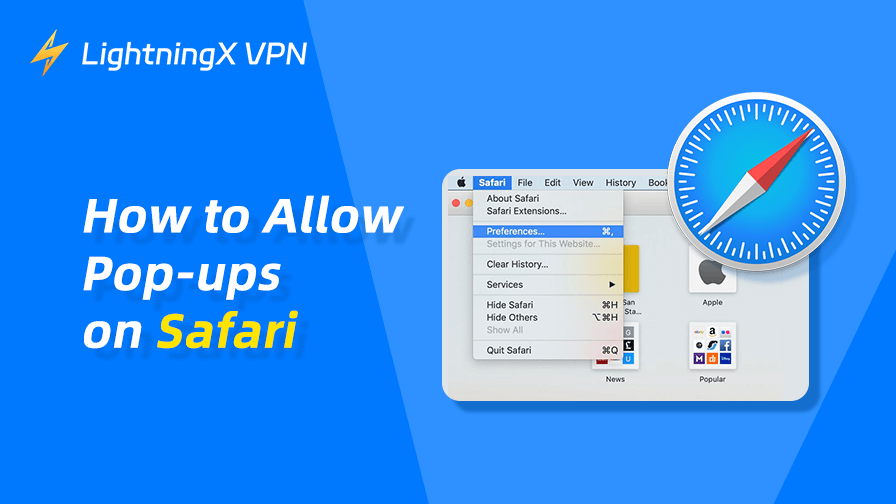Иногда при нажатии кнопок на веб-странице ничего не происходит. Вы начинаете волноваться, что с устройством что-то не так или проблемы с интернетом. Но возможно, причина всего лишь в том, что ваш браузер блокирует всплывающие окна.
В Safari всплывающие окна по умолчанию заблокированы. Такая настройка помогает избежать отвлекающей рекламы во время просмотра, но может мешать нормальной работе некоторых функций. В этом материале объясняется, как разрешить всплывающие окна в Safari и использовать их для более комфортного просмотра сайтов.
Как разрешить всплывающие окна в Safari?
Safari — это браузер по умолчанию для iOS. Ниже мы расскажем, как разрешить всплывающие окна в Safari на разных устройствах iOS.
На iPhone и iPad
Перед тем как приступить к настройке, обратите внимание: после внесения изменений в настройки вам не нужно перезагружать iPhone или iPad — просто заново откройте Safari, и изменения вступят в силу.
Также рекомендуется включать всплывающие окна Safari только для доверенных сайтов, чтобы избежать нежелательной рекламы и вредоносных программ.
Шаг 1: Откройте приложение «Настройки» на iPhone или iPad.
Шаг 2: Пролистайте вниз, нажмите «Программы» и выберите «Safari».
Шаг 3: В разделе «Основные» найдите опцию «Блокировать всплывающие окна».
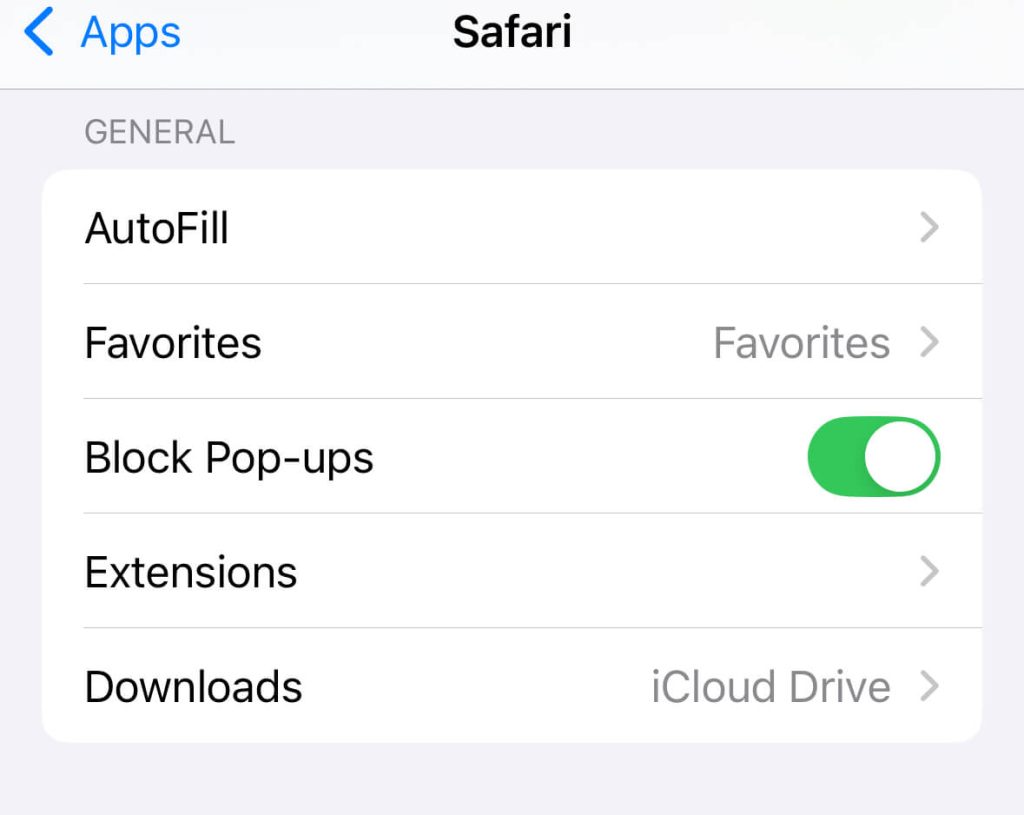
Шаг 4: Если вы хотите разрешить всплывающие окна, переключатель должен быть серого цвета. Если не хотите — оставьте включённым.
На Mac
На Mac процесс немного отличается от iPhone/iPad. Тем не менее, мы советуем не включать глобальную опцию разрешения всплывающих окон, а настраивать это только для доверенных сайтов.
Шаг 1: Откройте Safari и нажмите «Настройки» в верхнем меню.
Шаг 2: Перейдите на вкладку «Веб-сайты» и в боковом меню найдите пункт «Всплывающие окна».
Шаг 3: Здесь вы увидите список сайтов, которые вы посещали. Вы можете выбрать одно из трёх действий: «Разрешить», «Блокировать и уведомлять» или «Блокировать». Назначьте подходящий вариант для каждого сайта.
Шаг 4: Чтобы задать общее поведение, выберите «Разрешить» в выпадающем списке «При посещении других сайтов» в нижнем правом углу.
Как временно разрешить всплывающие окна для определённой задачи?
В жизни или на работе вы можете посещать сайты не только из числа привычных. Иногда для выполнения временных задач, например, заполнения форм, можно настроить временное разрешение всплывающих окон для конкретного сайта. После завершения задачи всплывающие окна можно снова отключить.
На iPhone/iPad: Отключите опцию «Блокировать всплывающие окна» в «Настройках». Затем откройте Safari и зайдите на нужный сайт. После завершения действия вернитесь в настройки и снова включите блокировку.
На Mac: Откройте «Настройки» Safari и перейдите в раздел «Веб-сайты». В категории «Всплывающие окна» выберите «Разрешить» напротив нужного сайта. После завершения задачи измените параметр обратно.
Что важно знать:
С помощью приведённых выше действий вы сможете выполнять определённые действия на сайтах, даже если всплывающие окна в Safari долгое время были заблокированы. При этом не все всплывающие окна вредны — некоторые необходимы для безопасности или корректной работы сайта.
Если вы случайно оставите включённой возможность отображения всплывающих окон — не волнуйтесь, Safari имеет встроенные средства защиты от большинства вредоносных всплывающих окон.
Как разрешить всплывающие окна в других браузерах?
Safari — не единственный браузер, которым вы можете пользоваться. Существуют и другие отличные интернет-браузеры. Так как же разрешить всплывающие окна в них?
Google Chrome
На iPhone и iPad Chrome работает на движке Safari, поэтому настройки всплывающих окон из Safari автоматически применяются и в Chrome.
На Mac выполнить настройку можно следующим образом:
Шаг 1: Откройте Chrome, нажмите на три точки в правом верхнем углу и выберите «Настройки».
Шаг 2: Перейдите в раздел «Конфиденциальность и безопасность», затем нажмите «Настройки сайтов».
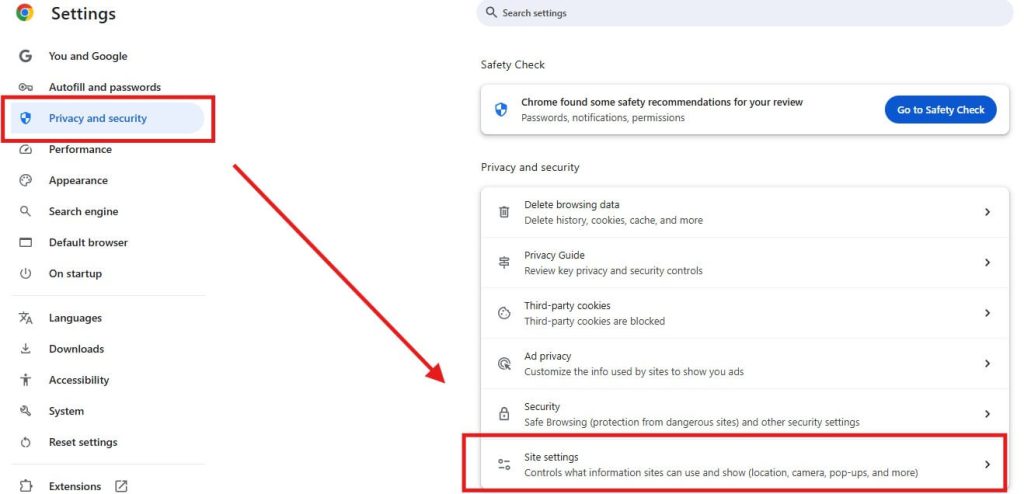
Шаг 3: Пролистайте вниз и выберите «Всплывающие окна и переадресации» в разделе «Контент».
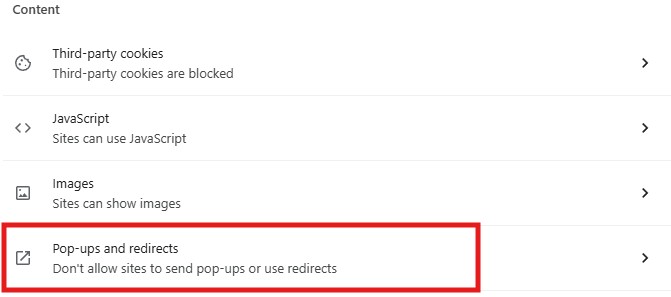
Шаг 4: В блоке «Пользовательское поведение» добавьте доверенные сайты в качестве исключений.
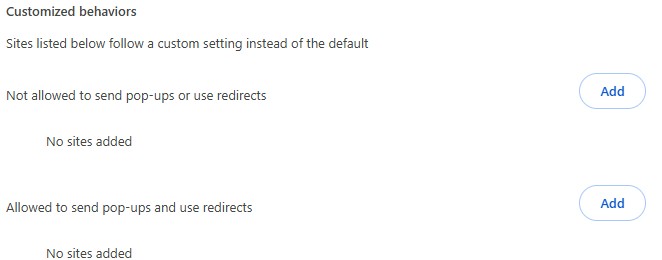
Mozilla Firefox
Откройте Mozilla Firefox, нажмите на три горизонтальные линии в правом верхнем углу меню и выберите «Настройки».
Перейдите в раздел «Конфиденциальность и безопасность» и пролистайте до раздела «Разрешения».
Снимите галочку с опции «Блокировать всплывающие окна» или нажмите «Исключения», чтобы добавить сайты, для которых вы хотите разрешить всплывающие окна.
Всплывающие окна не работают? Что делать?
Что делать, если всплывающее окно не отображается корректно, даже после разрешения в настройках Safari? Проверьте следующие возможные причины:
Проверьте, применились ли настройки: Если вы изменили параметры, но забыли их сохранить, настройки не будут применены.
Очистите кэш: Избыточный кэш браузера может привести к сбоям в работе его функций. Попробуйте очистить кэш Safari и открыть его заново.
Блокировщик рекламы: Некоторые расширения для блокировки рекламы в Safari могут автоматически блокировать всплывающие окна. Вы можете временно их отключить при использовании нужного сайта.
Региональные ограничения: Некоторые сайты могут быть ограничены в вашем регионе. Используйте VPN-сервис, например LightningX VPN. Он предлагает серверы в разных странах, и вы можете сменить IP-адрес одним нажатием.

Обновите браузер: Старая версия браузера может мешать нормальной работе всплывающих окон. Обновите Safari, Chrome или Firefox до последней версии.
Плюсы и минусы разрешения всплывающих окон в Safari
Safari по умолчанию блокирует всплывающие окна из соображений безопасности и удобства пользователя. Однако не все всплывающие окна вредны — некоторые функциональные сайты требуют их для корректной работы. Ознакомившись с плюсами и минусами всплывающих окон, вы сможете принять более взвешенное решение.
Плюсы
Полноценная работа функций: Некоторые сайты, например Alipay, требуют всплывающего окна для завершения процесса оплаты. Если всплывающие окна отключены, страница может не работать.
Повышение эффективности: Для тех, кто часто работает в браузере, всплывающие окна могут сократить количество повторных действий и сэкономить время.
Эффективное восприятие информации: Открытие дополнительных файлов во всплывающих окнах помогает быстрее находить нужную информацию. Это особенно полезно для сотрудников и студентов, работающих с текстами.
Минусы
Навязчивая реклама: Многие сайты используют всплывающие окна для показа рекламы. Это мешает пользователю и ухудшает впечатление от просмотра.
Отвлекающие факторы: Представьте, что вы читаете статью, обдумываете её, и тут внезапно появляется рекламное окно. Это отвлекает и раздражает.
Риски безопасности: Разрешение всплывающих окон может привести к появлению вредоносных ссылок от фишингового ПО, что угрожает конфиденциальности и безопасности данных.
Заключение
Safari по умолчанию блокирует всплывающие окна, но на самом деле эта функция может быть полезна в ряде случаев. В этом материале вы узнали, как разрешить всплывающие окна в Safari и других браузерах, а также как временно включать эту настройку. Мы проанализировали плюсы и минусы всплывающих окон, чтобы помочь вам принять обоснованное решение.